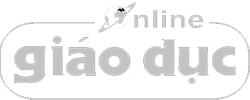Cách sử dụng card màn hình rời Nvidia cho Laptop
Hiện nay, đa số máy tính xách tay đều được trang bị card đồ họa để giúp người dùng thực hiện tốt nhất các ứng dụng nặng, chơi game Card đồ họa phổ biến được trang bị là NVIDIA, chúng sẽ được cài đặt bật khi bạn có nhu cầu sử dụng game hoặc ứng dụng nặng.
- So sánh ram gskill và corsair cái nào tốt hơn
- Cách cắm tai nghe headphone vào máy tính để bàn
- Cách chơi Game con rắn săn mồi online miễn phí hay nhất
Bạn đang mong muốn cài đặt bật card đồ họa rời NVIDIA cho máy tính chơi game, dùng đồ họa nhưng chưa biết cách. Worklap sẽ hướng dẫn bạn cách sử dụng card màn hình rời nvidiangay sau đây
Card đồ họa rời là gì? Tại sao cần kích hoạt card đồ họa rời
Trước khi tìm hiểu cách mở card màn hình rời nvidia thì chúng ta cần nắm một số thông tin cơ bản về card đồ họa.
Card đồ họa rời được hiểu là loại Card màn hình có GPU và Video Memory tách riêng biệt. Khác hẳn với Card onboard là loại card màn hình tích hợp có GPU được gắn cố định, gắn trực tiếp trên mainboard (bo mạch chủ) còn Video Memory được chia sẻ thêm từ RAM của máy tính, laptop.
Card đồ họa NVIDIA thông dụng cho laptop
Từ hai định nghĩa này bạn hiểu một cách đơn giản: card onboard đang sử dụng tài nguyên từ chình CPU và Ram có sẵn của máy tính. Còn card đồ họa rời thì có bộ xử lý riêng, có lắp đặt tài nguyên, không chiểm tài nguyên hệ thống. Qua đây, chúng ta thấy được sự ưu việt hơn card onboard rất nhiều lần phải không. Cũng vì thế mà giá thành cơ bản của những máy tính có tích hợp card rời thường cao hơn khá nhiều so với những máy chỉ lắp đặt chạy card onboard thông thường.
Card màn hình rời Nvidia được biết đến là một trong những thiết bị điện tử nằm trong linh kiện máy tính, linh hoạt giúp xử lý những công việc liên quan đến lĩnh vực làm việc thiết kế, đồ họa.
Thông qua màn hình kết nối độc lập để hình ảnh hiển thị cho người sử dụng có thể giao tiếp được. Hỗ trợ các chức năng thường ngày như mạng xã hội, lướt web, xem phim, nghe nhạc và hiện tại, sản phẩm này rất được ưa chuộng.
Chỉ với mức giá khá phổ thông vừa phải bạn có thể sở hữu được một chiếc Card màn hình Nvidia cho máy tính, laptop của mình. Nếu bạn chọn card đồ hoạc có giá cao hơn một chút bạn có thể trải nghiệm độc đáo, xem phim 4K hoặc chơi các game offline có dung lượng khủng luôn chứ chẳng phải nhỏ. Đặc biệt bạn nên lưu ý là khi sử dụng loại Card màn hình rời không nâng cấp được đâu nhé.
Cách sử dụng card đồ họa rời Nvidia
Khi đã hiểu cơ bản về card đồ họa màn hình rời NIVDIA, chúng ta sẽ dễ dàng hiểu được cách sử dụng card màn hình rời nvidia, cách sử dụng card màn hình rời nvidia cho laptop một cách đơn giản, hiệu quả nhất. Hãy bắt đầu ngay thôi.
Hướng dẫn cách sử dụng card màn hình rời nvidia
Bước 1:
Cách mở card màn hình rời NVIDIA, cách bật card rời nvidia đơn giản nhất là trên khoảng trống bất kỳ nào trên màn hình desktop bạn hãy ấn chuột phải xuất hiện bảng chọn, click vào NVIDIA control panel. Trong trường hợp không có tùy chọn này trên trình đơn ngữ cảnh của desktop, bạn có thể truy cập ngay vào Control Panel và chọn NVIDIA Control Panel, hoặc có thể do máy tính của bạn chưa cài đặt drive card đồ họa.
Như vậy là bạn đã có thể truy cập thành công vào bảng trình điều khiển của card màn hình rời đồ họa NVIDIA.
Bước 2: Trong cửa sổ hiện thỉ của NVIDIA, bạn chọn mục Tab Manage 3D settings.
Bước 3: Tiếp đến, bạn chọn Auto-select trong phần global settings trên giao diện của Manage 3D settings.
Lưu ý: Khi thực hiện hiện xong bước thứ 3, máy tính của bạn sẽ tự động kích hoạt card màn hình rời khi cần thiết nên đã hoàn thành gần xong cách bật card rời nvidia. Ví dụ như khi bạn chạy, mở các phần mềm đồ họa nặng như photoshop, chơi game nặng hoặc xem phim 4K có độ phân giải cao.
Bạn có thể dừng ở bước này nếu như bạn đã hài lòng với những cài đặt có sẵn của máy đã lập trình. Tuy nhiên nếu có nhu cầu làm việc cao hơn muốn lựa chọn đa dạng cài đặt riêng việc sử dụng card rời cho từng ứng dụng chuyên biệt khác nhau. Thì bạn hãy thực hiện các bước tiếp theo trong cách sử dụng card màn hình rời nvidia.
Cách sử dụng card đồ họa Nvidia cho laptop để chơi game
Bước 4:
Bạn kích chọn chuột tab Program settings -> bạn có thể lựa chọn ứng dụng cần cài đặt trong phần Select a program to customize. Nếu không tìm thấy các ứng dụng cần tìm trong list đã liệt kê sẵn, bạn có thể tìm nó trong phần Add.
Bước 5:
Thay đổi sử dụng mặc định card màn hình đồ họa rời cho ứng dụng trong phần Select the preferred graphics processor for this program, tiếp đến apply để hoàn thành. Trong phần này bạn chú ý thông tin các tùy chọn sau:
Integrated Graphics: Chạy ứng dụng sử dụng card tích hợp (onboard).
Use Global settings: Máy sẽ tự động lựa chọn loại card màn hình khi máy có 2 card phù hợp cho ứng dụng.
High-performance NVIDIA Processor: Chuyên dùng ứng dụng bằng card màn hình đồ họa rời.
Tùy vào từng mục đích của ứng dụng sẽ có những lựa chọn khác nhau. Bạn hãy tìm hiểu kỹ hơn về các ứng dụng để có thể lựa chọn tùy chọn hợp lý nhất, an toàn, hiệu quả nhất cho ứng dụng bạn cần trước khi chọn apply.
Trên đây là cách sử dụng card màn hình rời nvidia nhanh chóng, đơn giản mà bạn hoàn toàn có thể ứng dụng ngay trong giây lát. Worklap chúc các bạn thành công.
Video liên quan